Administracja sklepu: Jak dodać / usunąć administratora sklepu
Domyślnie w każdym sklepie Shoper utworzony jest jeden główny administrator (user) sklepu. Oprogramowanie daje jednak możliwość dodania do panelu administracyjnego więcej niż jednego administratora. Dodatkowymi administratorami mogą być inni pracownicy twojej firmy lub osoby z firm zewnętrznych, które wykonują dla ciebie dodatkowe usługi np. związane z pozycjonowaniem czy wyglądem sklepu.
Oprogramowanie rejestruje logi i aktywność każdego administratora, dlatego warto aby każda osoba mająca dostęp do sklepu logowała się swoim kontem i rejestrowała na nim swoją aktywność.
Każdy administrator sklepu loguje się do niego pod tym samym linkiem (adresem URL). Adresem logowania dla twojego sklepu jest twojadomena.pl/admin.
Jak utworzyć administratora sklepu?
- W panelu administracyjnym sklepu przejdź do zakładki Ustawienia > Ogólne > Administratorzy sklepu
- W prawym górnym rogu kliknij przycisk DODAJ ADMINISTRATORA
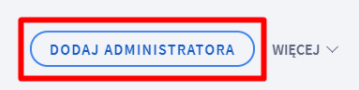
- Uzupełnij Dane podstawowe administratora, którego dodajesz:
- dodaj imię i nazwisko,
- ustal login jakim będzie się logować do sklepu,
- podaj adres e-mail pracownika,
- przyporządkuj go do właściwej grupy administratorów (o grupach administratorów przeczytasz tutaj),
- ustal silne hasło i powtórz je w kolejnym polu,
- wskaż zakres logowań działań administratora,
- ZAPISZ zmiany u dołu listy.
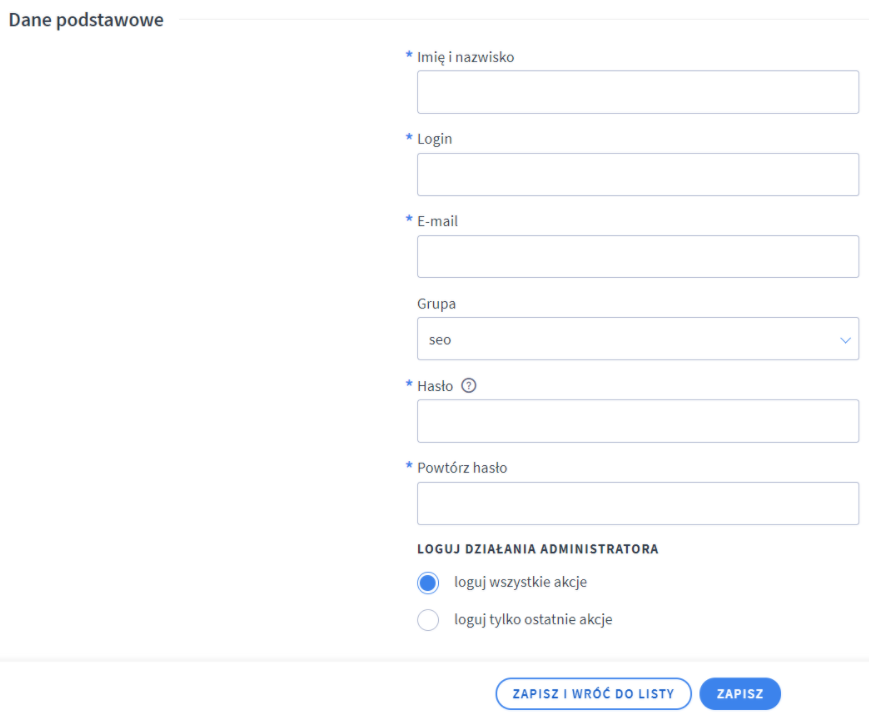
- Po zapisaniu Danych podstawowych pojawią się dodatkowe zakładki:
- Ustawienia IP – tutaj możesz skonfigurować powiadomienia o logowaniu oraz w razie konieczności ograniczyć dostęp, np. do adresu IP firmowego, tak aby pracownik nie mógł logować się do sklepu z innego niż firma miejsca. Jeżeli pozostawisz pole domyślnie skonfigurowane, pracownik będzie mógł się logować zdalnie, np. z domu,
- Aktywność – tutaj zobaczysz szczegółowe dane dotyczące aktywnych sesji danego administratora takie jak: data i godzina logowania, urządzenie, IP, ostatnia aktywność oraz historię logowań,
- Logi – tutaj znajduje się spis akcji (dodawanie / edycja / usuwanie) wykonywanych przez administratora dla poszczególnych obiektów w sklepie, w określonym dniu i godzinie.
- Przekaż w bezpieczny sposób login oraz hasło nowemu administratorowi, ponieważ oprogramowanie nie zrobi tego za ciebie.
Jeżeli chcesz dodać administratora z dostępem do WebAPI sklepu (np. na potrzeby programów zewnętrznych typu Baselinker, Subiekt itd.), musisz najpierw utworzyć grupę administratorów z dostępem do WebAPI. Przeczytaj tutaj jak to zrobić.
Jak usunąć administratora sklepu?
- W panelu administracyjnym sklepu przejdź do zakładki Ustawienia > Ogólne > Administratorzy sklepu
- W kolumnie Administratorzy kliknij w nazwę administratora, którego chcesz usunąć
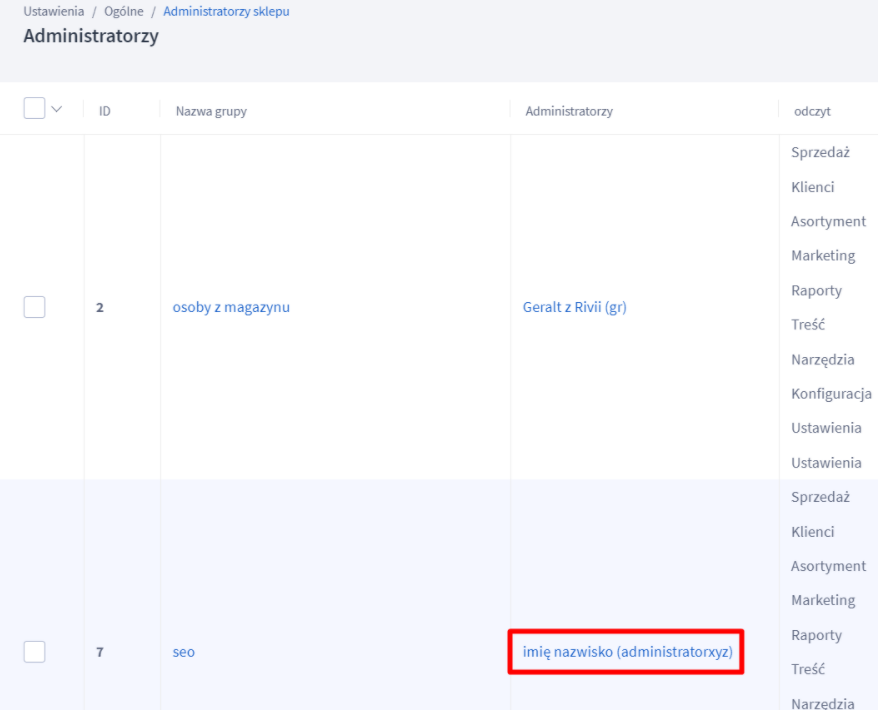
- W prawym górnym rogu rozwiń WIĘCEJ i kliknij Usuń tego administratora
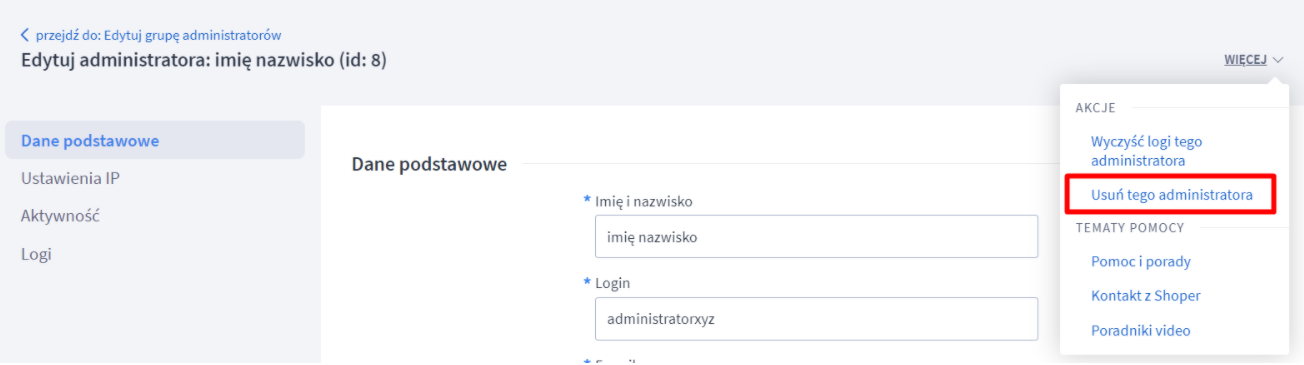
- System poprosi o potwierdzenie wykonania akcji, kliknij OK – administrator został usunięty
Pomocne będą również:
Administracja sklepu: Jak utworzyć grupę administratorów sklepu
Administracja sklepu: 2FA dwuetapowa weryfikacja logowania do panelu administratora